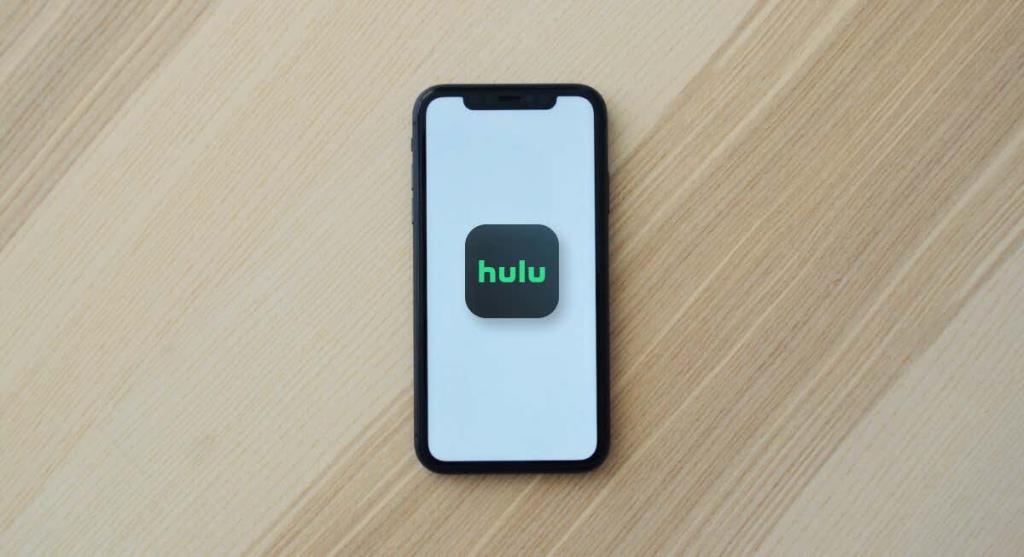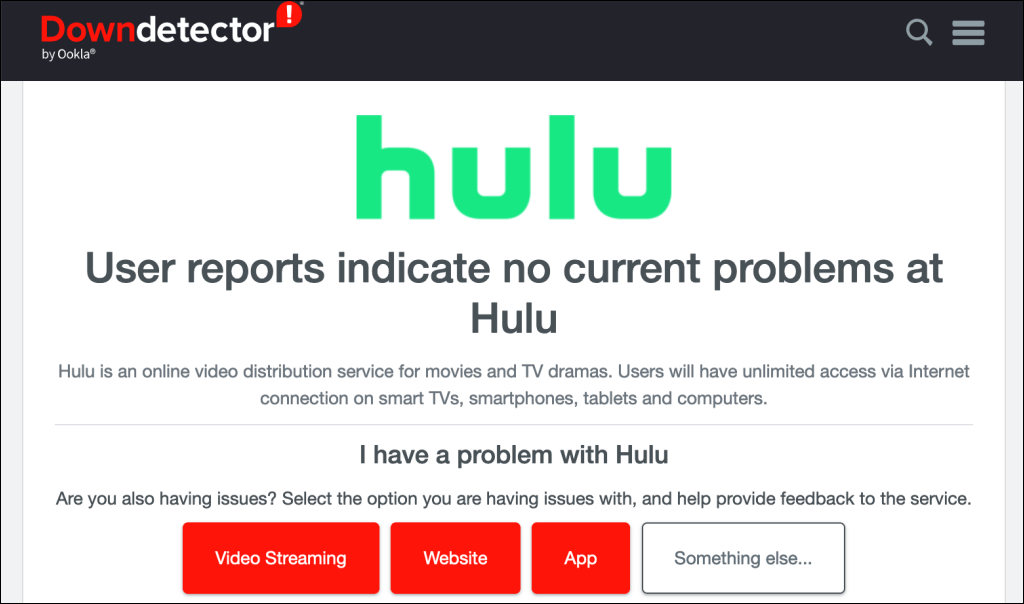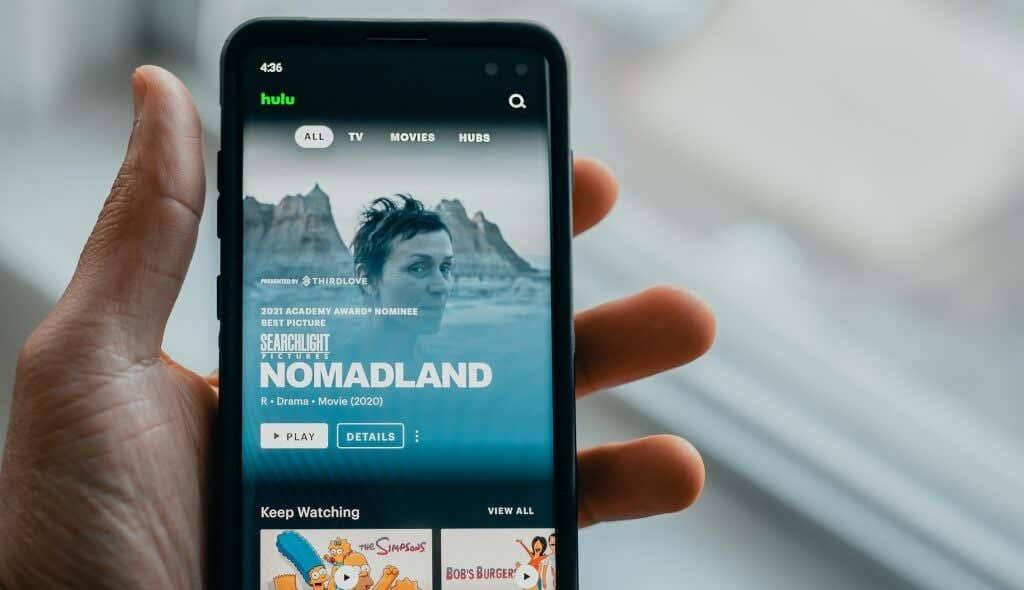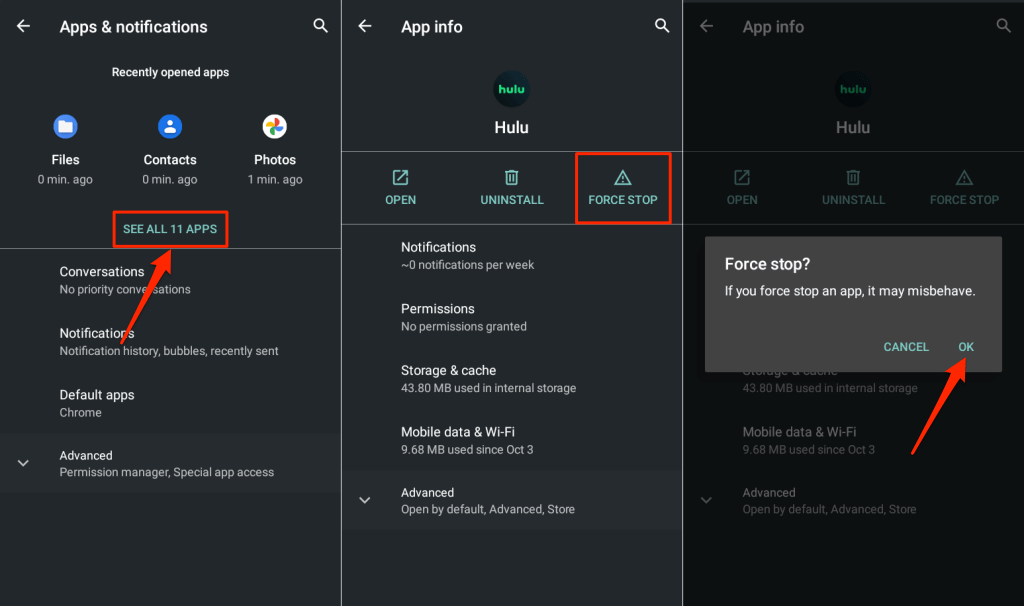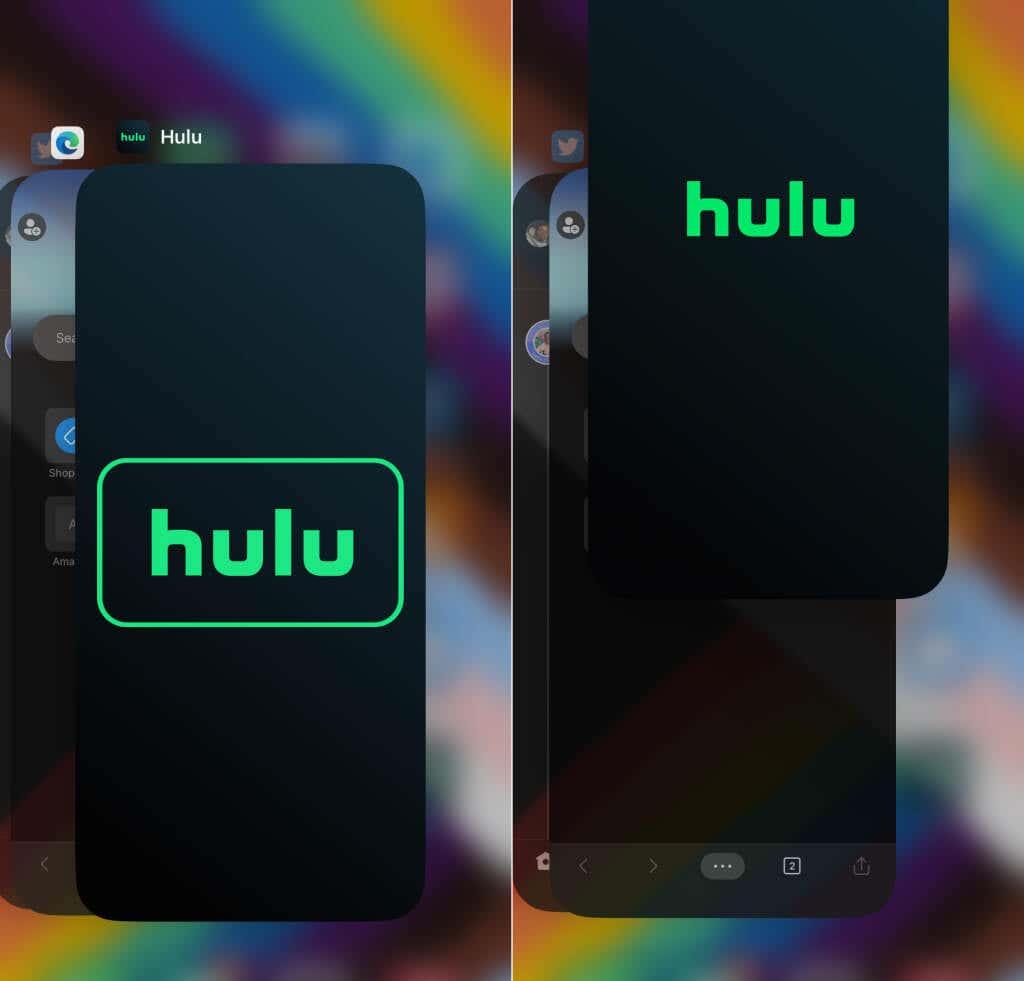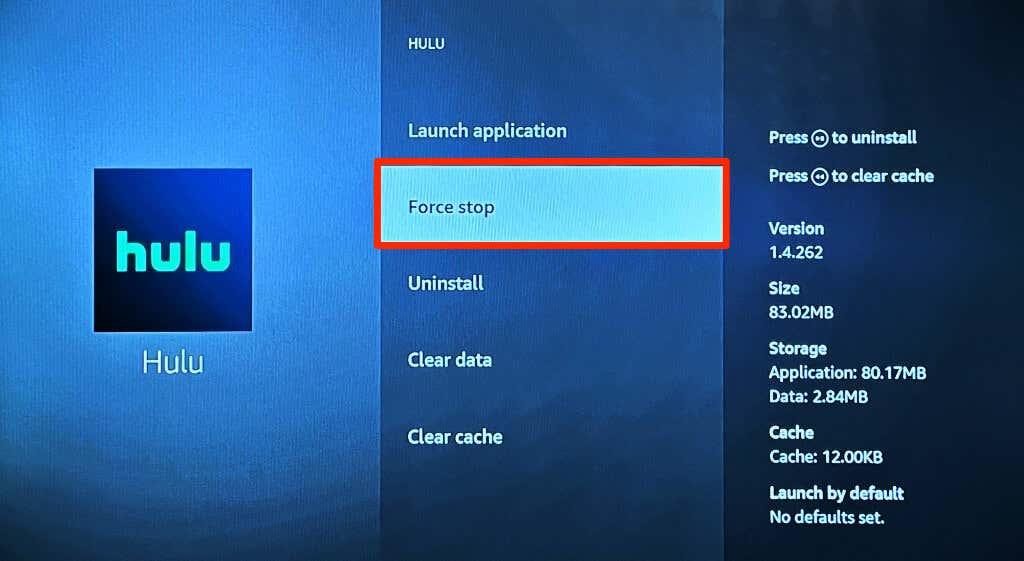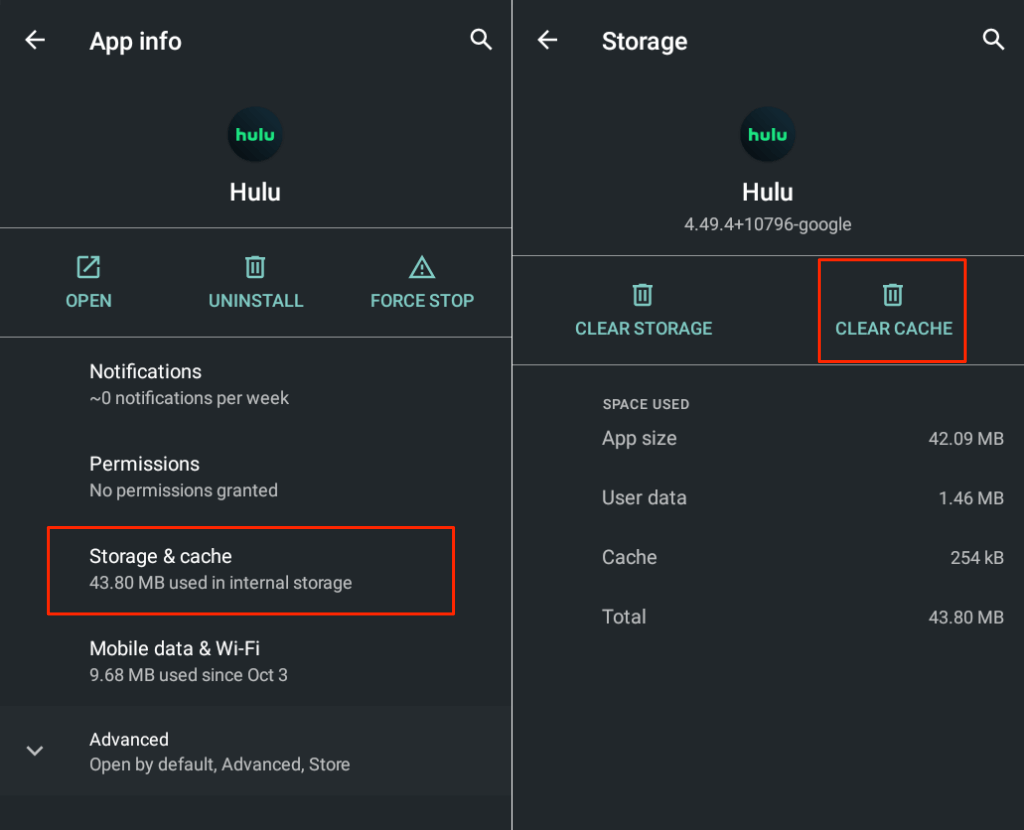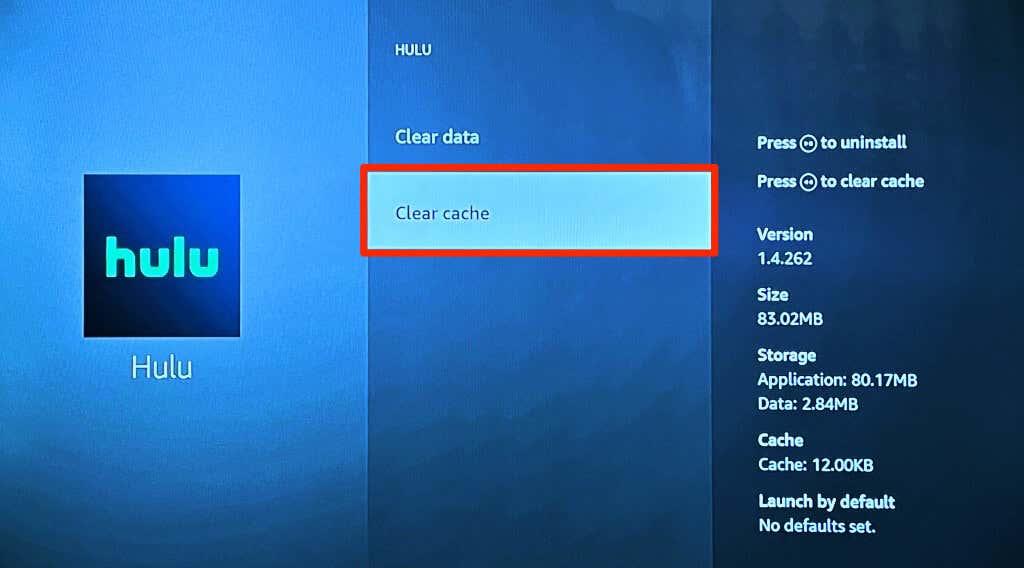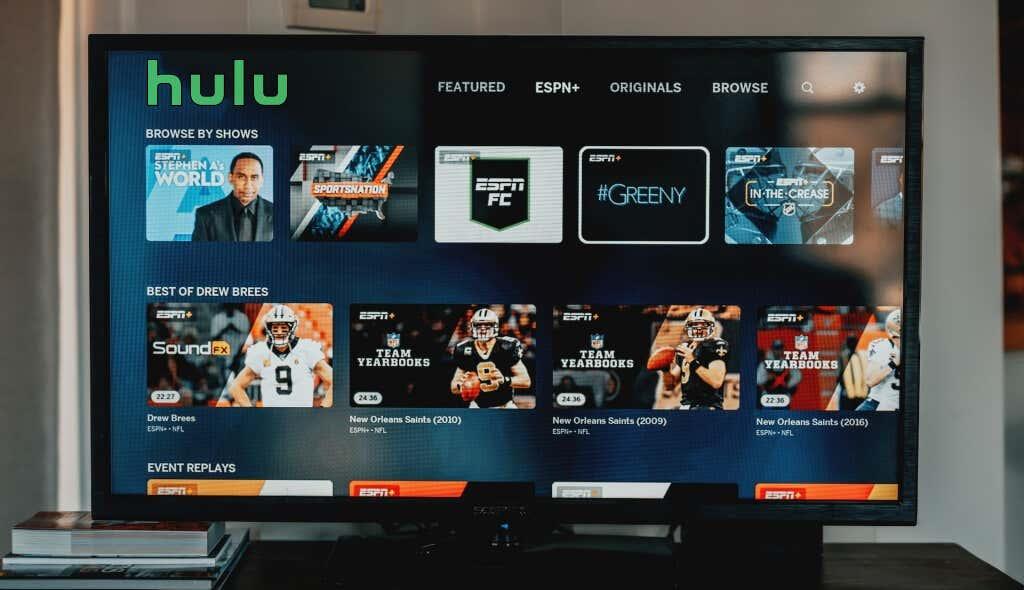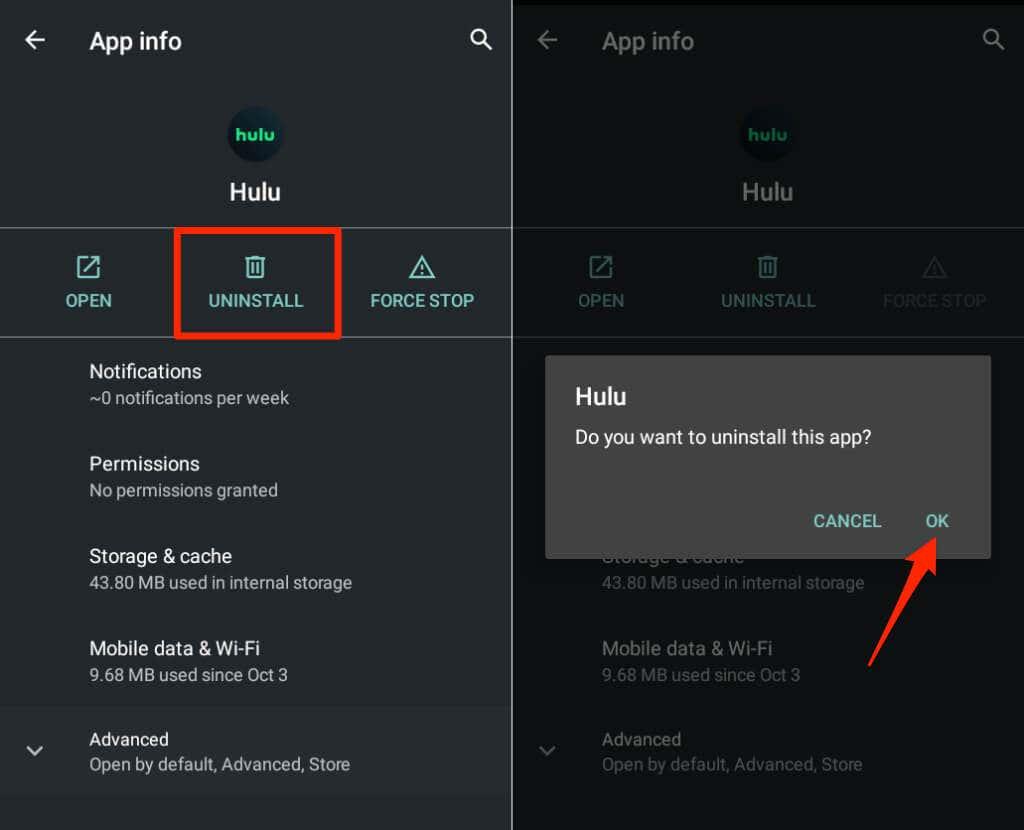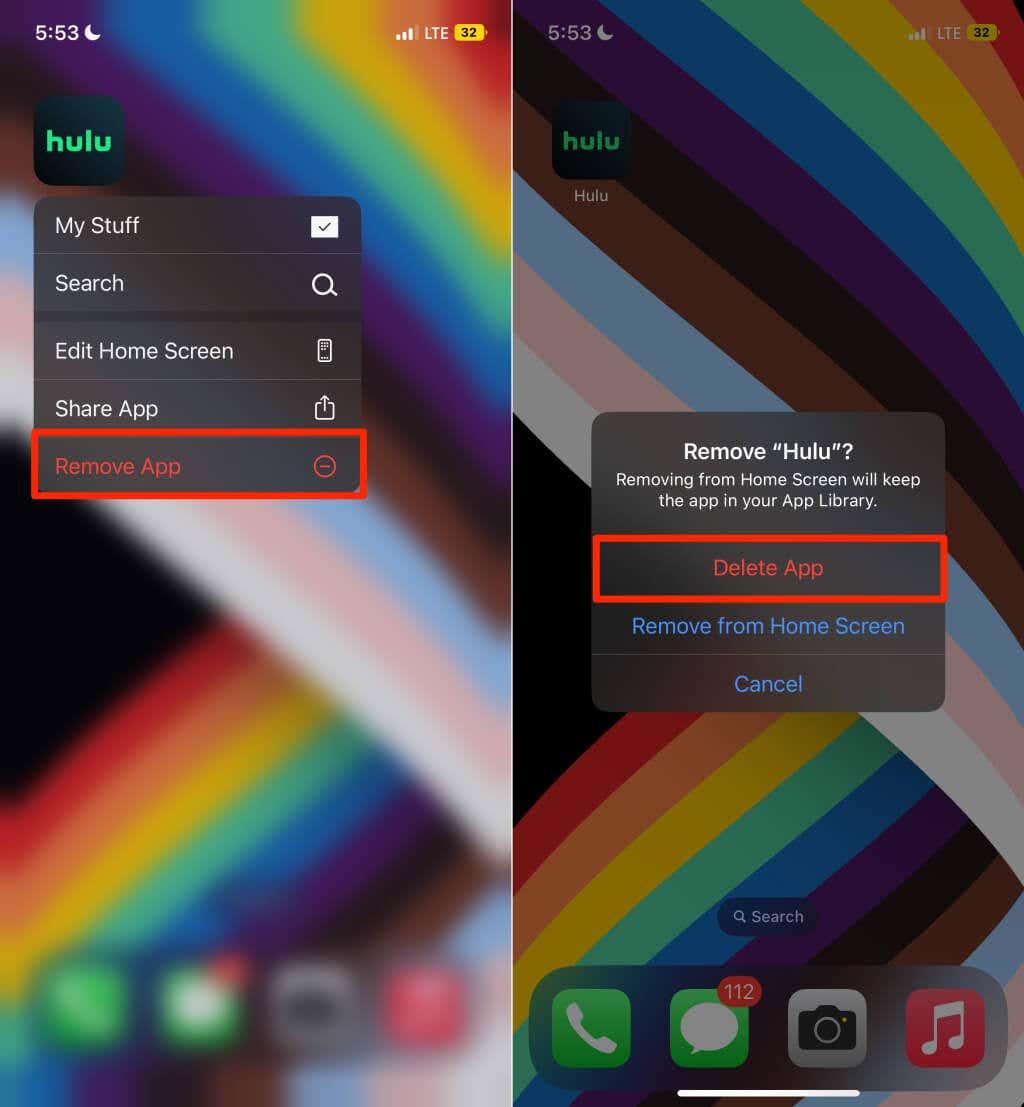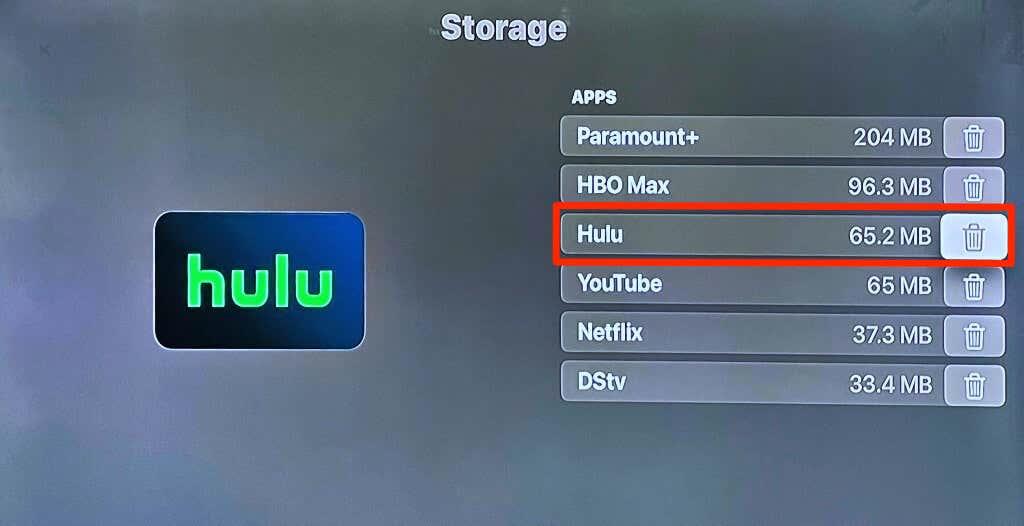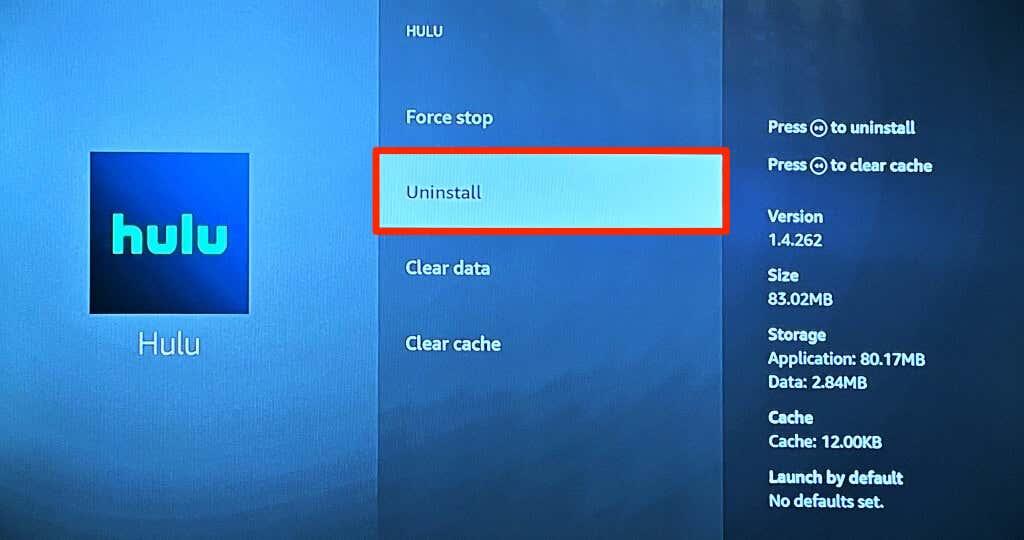هل يتعطل Hulu على جهازك عند فتح التطبيق أو أثناء تشغيل الفيديو؟ يحدث هذا أحيانًا عند استخدام إصدار قديم من تطبيق Hulu. يمكن أن تتسبب بيانات ذاكرة التخزين المؤقت الفاسدة ، وذاكرة الجهاز المنخفضة ، وتعطل الخادم أيضًا في تعطل Hulu.
سيوضح لك هذا البرنامج التعليمي كيفية استكشاف مشكلات تعطل تطبيق Hulu وإصلاحها على العديد من أجهزة البث.
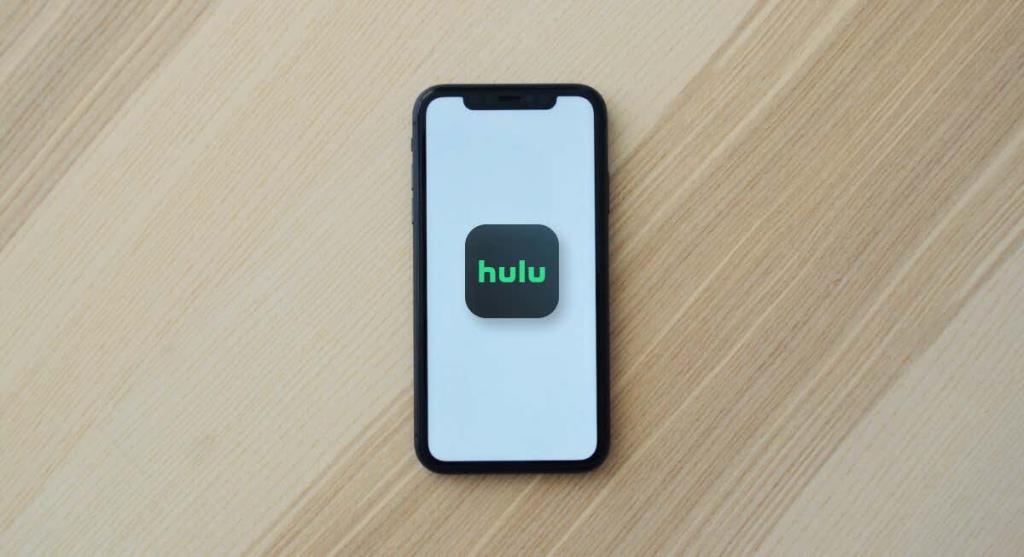
1. قم بإيقاف تشغيل VPN الخاص بك
Hulu متاح فقط في الولايات المتحدة والأراضي الأمريكية والقواعد العسكرية الأمريكية. قد يتعطل تطبيق البث أو يفشل في فتحه إذا كنت في منطقة أو بلد غير مدعوم. يمكن أن يؤدي استخدام Hulu مع شبكة افتراضية خاصة (VPN) أيضًا إلى تعطل التطبيق.
أيضًا ، تعمل شبكات VPN أحيانًا على إبطاء سرعة الإنترنت لديك وتتسبب في قيام Hulu بتخزين مقاطع الفيديو مؤقتًا. إذا كنت تستخدم VPN ، فقم بإيقاف تشغيلها وتحقق مما إذا كان ذلك يمنع Hulu من التعطل باستمرار. سيكون من المفيد إذا قمت بتحديث اتصال الإنترنت الخاص بجهازك عن طريق إعادة تمكين Wi-Fi / البيانات الخلوية أو إعادة تشغيل جهاز التوجيه الخاص بك.
2. تحقق من حالة خادم Hulu
قد يتعطل Hulu في جهازك إذا كانت هناك مشكلة في خوادم Hulu. استخدم أدوات مراقبة مواقع الجهات الخارجية مثل DownDetector و IsItDownRightNow للتحقق مما إذا كانت Hulu تعاني من انقطاع أو توقف.
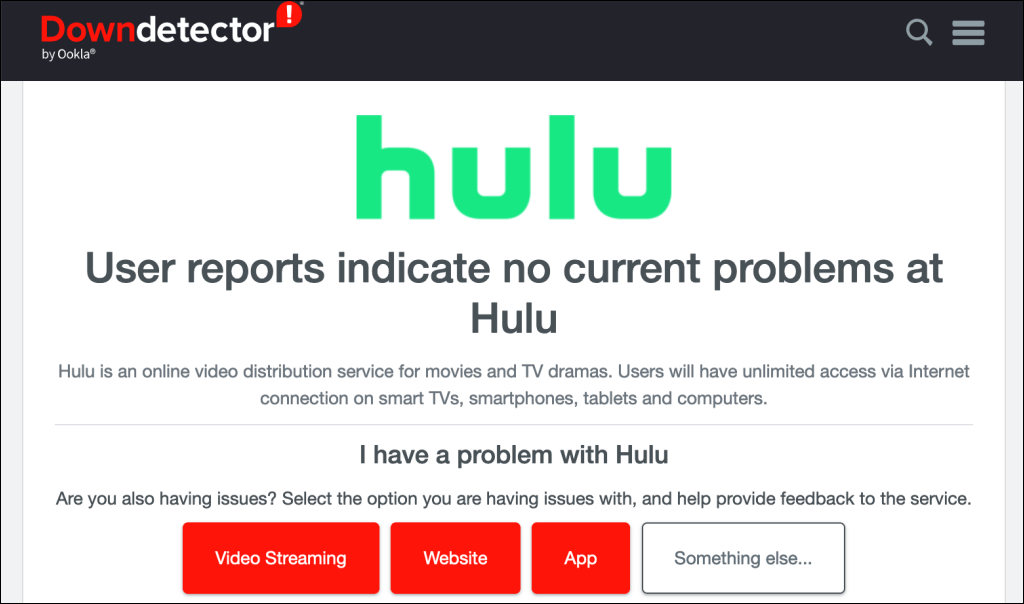
إذا أبلغت هذه الأدوات عن مشكلات في خدمة البث ، فانتظر حتى يصلح Hulu انقطاع الخادم. راقب صفحة حالة الخادم وحاول استخدام Hulu مرة أخرى عند إعادة الاتصال بالإنترنت. اتصل بدعم Hulu إذا استمرت مقاطعة الخادم ، واستمرت Hulu في التجميد على جهازك.
3. تحديث Hulu
قد يتعطل إصدار تطبيق Hulu القديم أو يتجمد باستمرار. يمكن أن يؤدي تحديث Hulu إلى إصلاح مشكلات الأداء والأخطاء التي تؤدي إلى تعطل التطبيق. افتح متجر التطبيقات بجهازك وقم بتحديث Hulu إلى أحدث إصدار.
إذا كان جهاز البث الخاص بك لا يحتوي على متجر تطبيقات ، فراجع مقالة مركز مساعدة Hulu لمعرفة كيفية التحقق من تحديثات Hulu.
4. أغلق التطبيقات غير المستخدمة
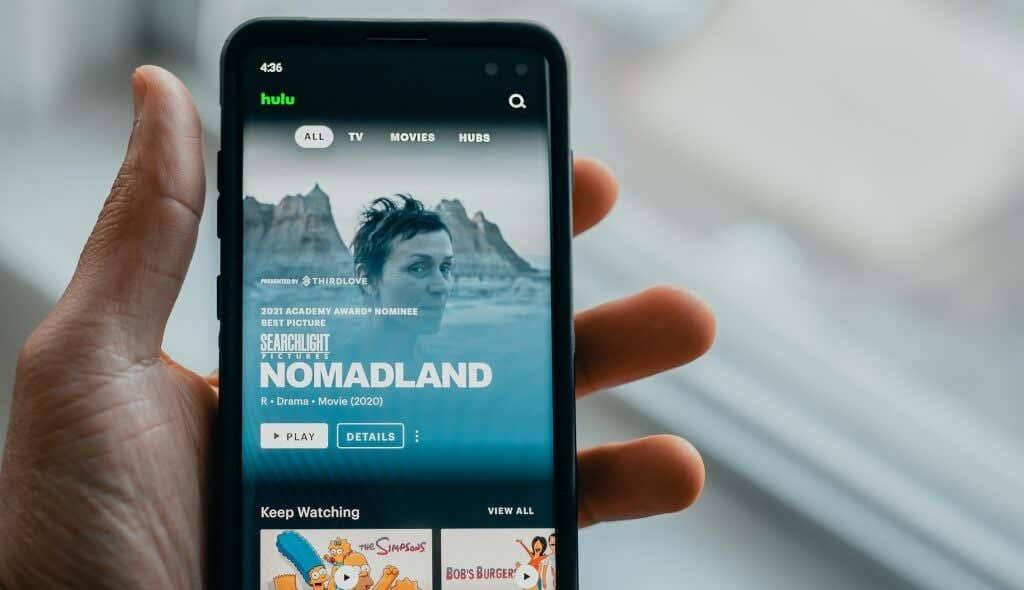
قد يتعطل تطبيق Hulu إذا كانت ذاكرة الوصول العشوائي (RAM) لجهاز البث منخفضة. يعد إغلاق التطبيقات التي لا تستخدمها طريقة سريعة لتفريغ الذاكرة وإعادة تشغيل Hulu بشكل صحيح مرة أخرى. فرض إغلاق Hulu أو إعادة تشغيل جهاز البث إذا استمر تعطل التطبيق.
5. فرض إغلاق وإعادة فتح Hulu
يوصي العديد من مصنعي الأجهزة بفرض إغلاق التطبيق عندما لا يستجيب أو يكون معطلاً. فرض إغلاق Hulu إذا تعطل أو تجمد عند تشغيل التطبيق.
فرض إغلاق Hulu على Android
- انتقل إلى الإعدادات > التطبيقات والإشعارات > انظر جميع التطبيقات (أو معلومات التطبيق ) وحدد Hulu .
- اضغط على أيقونة Force Stop واضغط على OK في النافذة المنبثقة.
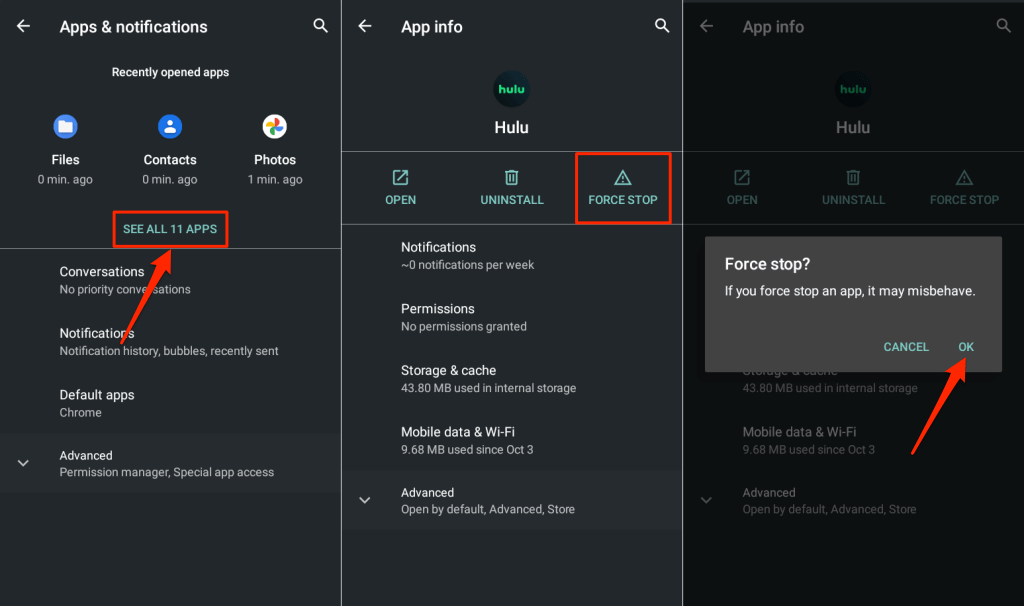
فرض إغلاق Hulu على iPhone أو iPad
افتح مبدل تطبيقات iPhone أو iPad وانتقد معاينة Hulu لإغلاق التطبيق.
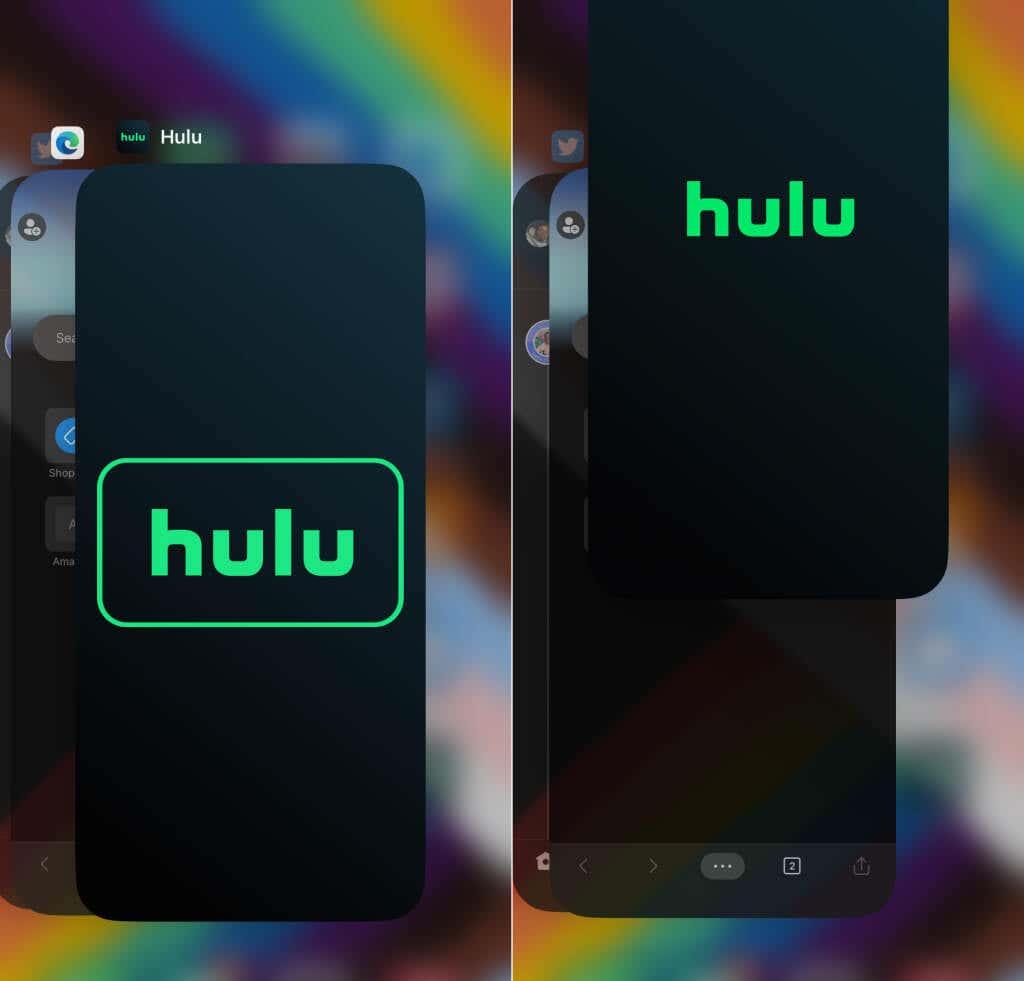
فرض إغلاق Hulu على Fire TV
توجه إلى الإعدادات > التطبيقات > إدارة التطبيقات المثبتة > Hulu وحدد Force stop .
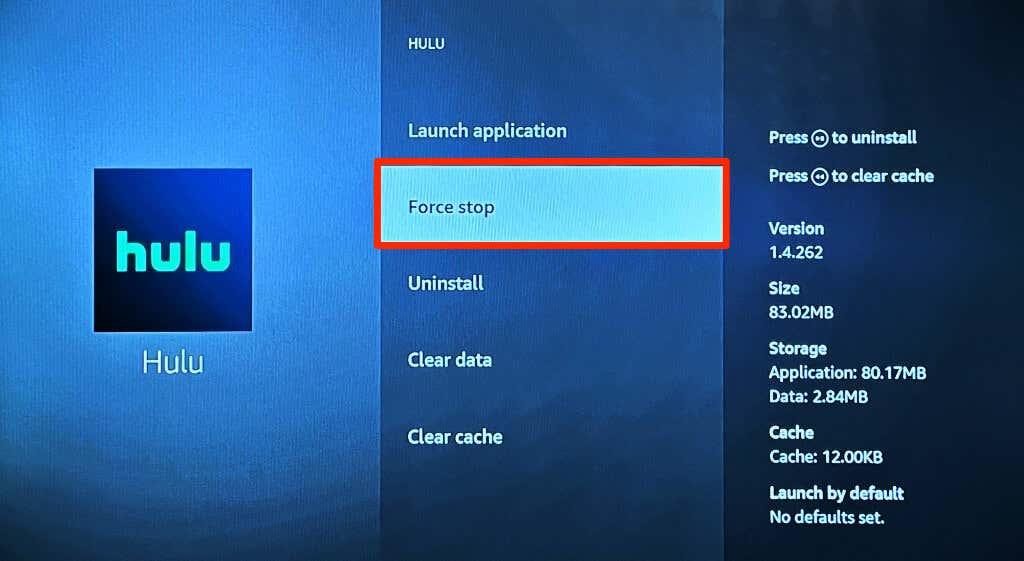
قم بإيقاف تشغيل جهاز البث وإعادة تشغيله إذا لم تتمكن من إيقاف Hulu بالقوة أو في حالة استمرار تعطل التطبيق.
6. امسح ذاكرة التخزين المؤقت لتطبيق Hulu
تساعد ملفات ذاكرة التخزين المؤقت (أو الملفات المؤقتة ) التطبيقات على العمل بشكل أسرع على جهازك. ومع ذلك ، قد تظهر مشكلات في الأداء ومشكلات أخرى في حالة تلف بيانات ذاكرة التخزين المؤقت للتطبيق.
فرض إغلاق Hulu على جهاز البث الخاص بك ، وامسح بيانات ذاكرة التخزين المؤقت الخاصة به ، وتحقق مما إذا كان ذلك يمنع Hulu من الانهيار.
امسح Hulu Cache على أجهزة Android
- انتقل إلى الإعدادات > التطبيقات والإشعارات > انظر جميع التطبيقات (أو معلومات التطبيق ) وحدد Hulu .
- انقر فوق مسح ذاكرة التخزين المؤقت لحذف ملفات Hulu المؤقتة.
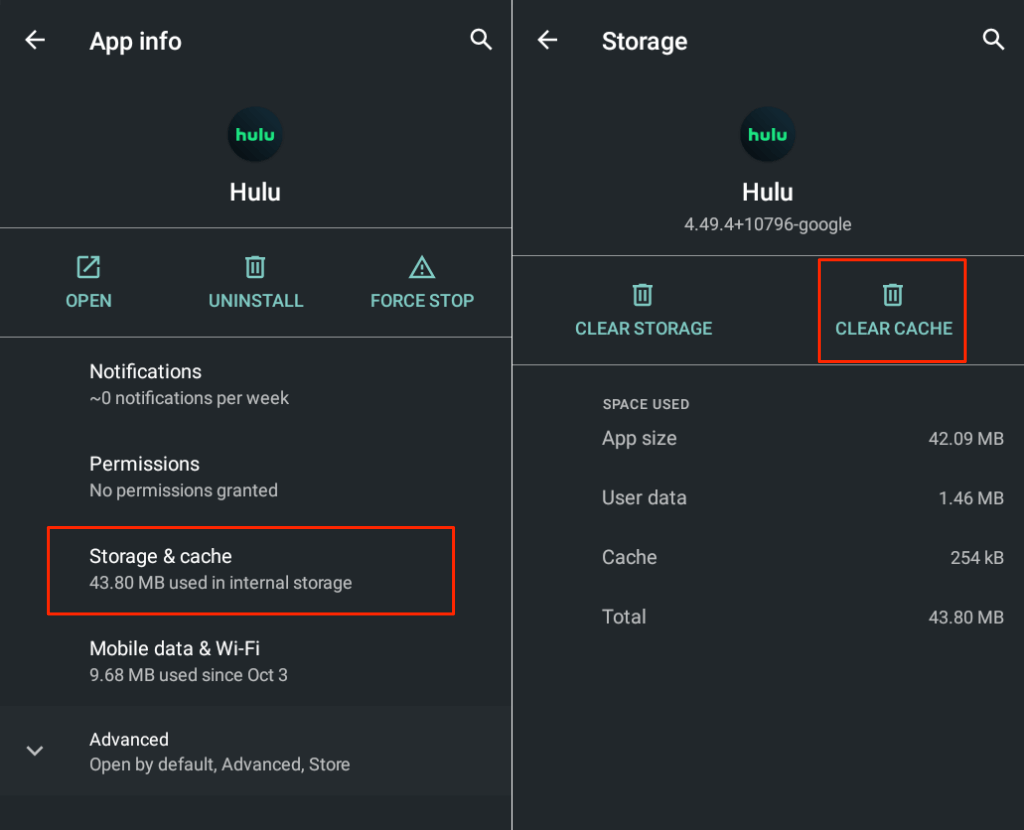
امسح Hulu Cache على أجهزة Fire TV
انتقل إلى الإعدادات > التطبيقات > إدارة التطبيقات المثبتة > Hulu وحدد مسح ذاكرة التخزين المؤقت .
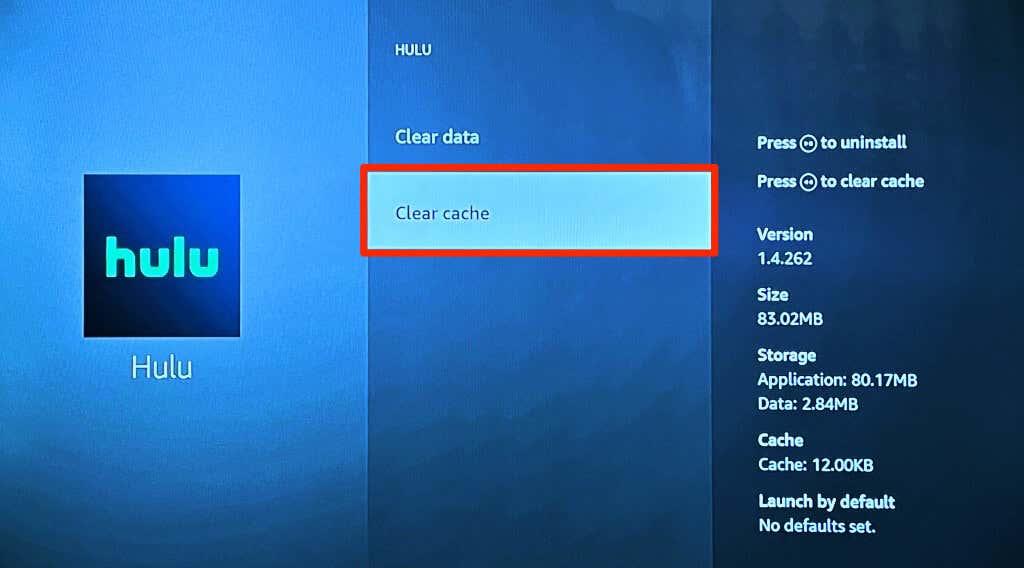
امسح Hulu Cache في Chromecast
انتقل إلى الإعدادات > التطبيقات > Hulu > امسح ذاكرة التخزين المؤقت وحدد موافق .
7. دورة الطاقة لجهاز البث الخاص بك
توصي Hulu بإعادة تشغيل جهاز البث إذا كنت تواجه مشكلة في استخدام تطبيق Hulu . يعمل تدوير الطاقة على جهازك على توفير الذاكرة لتشغيل التطبيقات بسلاسة. يمكن أن تؤدي إعادة تشغيل الجهاز أيضًا إلى إصلاح مواطن الخلل المؤقتة في النظام التي تتسبب في حدوث مشكلات في تطبيق Hulu.
أغلق هاتفك الذكي وانتظر بضع دقائق ثم أعد تشغيله. إذا كنت تستخدم تلفزيونًا ذكيًا أو مشغل بث الوسائط ( Firestick ، Apple TV ، وما إلى ذلك) ، فقم بإيقاف تشغيل مصدر الطاقة الخاص به ، ثم أعد تشغيله بعد بضع دقائق.
8. قم بتحديث جهاز البث الخاص بك
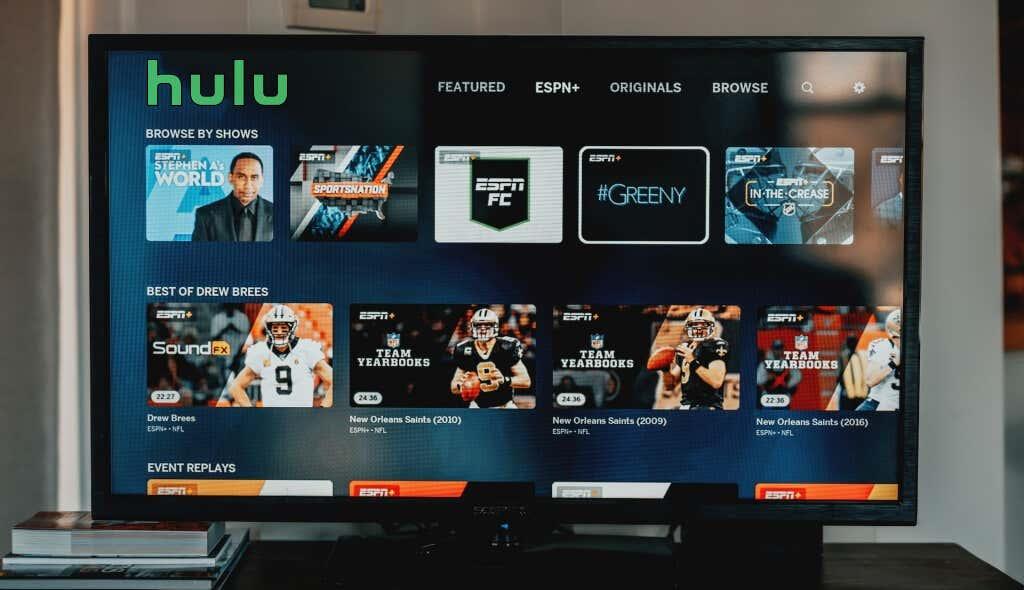
تقدم تحديثات البرامج والبرامج الثابتة ميزات جديدة وتصلح الأعطال في جهاز البث الخاص بك. توجه إلى قائمة إعدادات جهازك وقم بتحديث البرامج / البرامج الثابتة الخاصة به إلى أحدث إصدار. والأفضل من ذلك ، قم بتهيئة جهازك لتنزيل تحديثات البرامج وتثبيتها تلقائيًا.
9. قم بإلغاء تثبيت Hulu وإعادة تثبيته
إذا استمر Hulu في التعطل بعد تجربة الإصلاحات المذكورة أعلاه ، فاحذف التطبيق وأعد تشغيل جهازك وأعد تثبيت Hulu.
على نظام التشغيل Android ، انتقل إلى الإعدادات > التطبيقات والإشعارات > انظر جميع التطبيقات (أو معلومات التطبيق ) ، وحدد إلغاء التثبيت ، ثم حدد موافق .
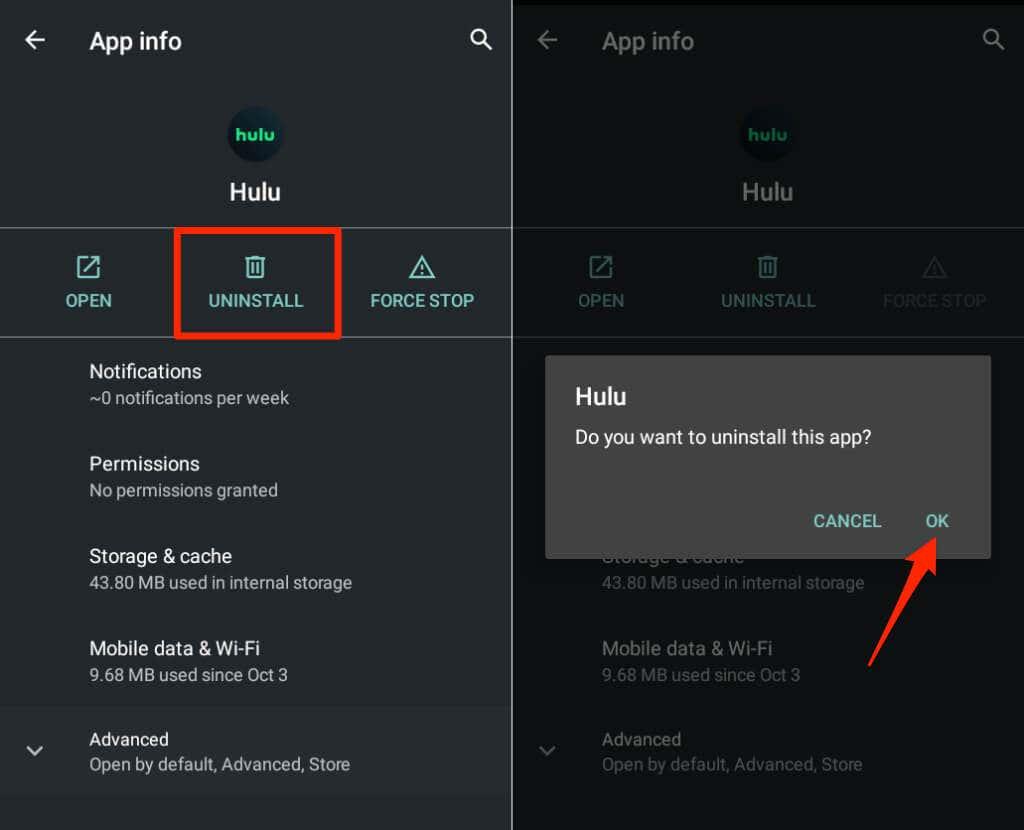
لإلغاء تثبيت Hulu على أجهزة iOS ، انقر مع الاستمرار فوق رمز التطبيق ، وحدد إزالة التطبيق ، ثم انقر فوق حذف التطبيق .
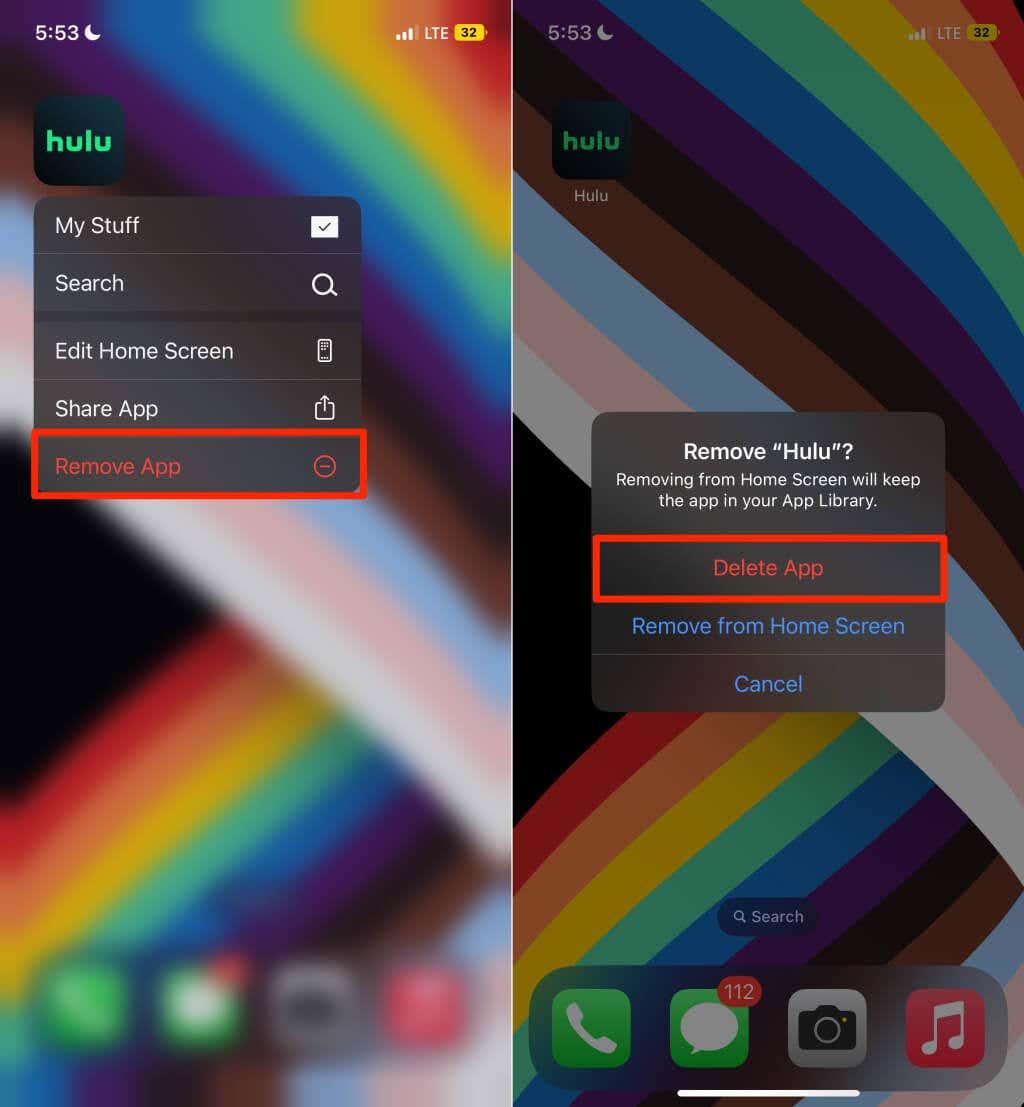
إذا قمت ببث Hulu على Apple TV ، فانتقل إلى الإعدادات > عام > إدارة التخزين وحدد رمز Bin بجوار Hulu.
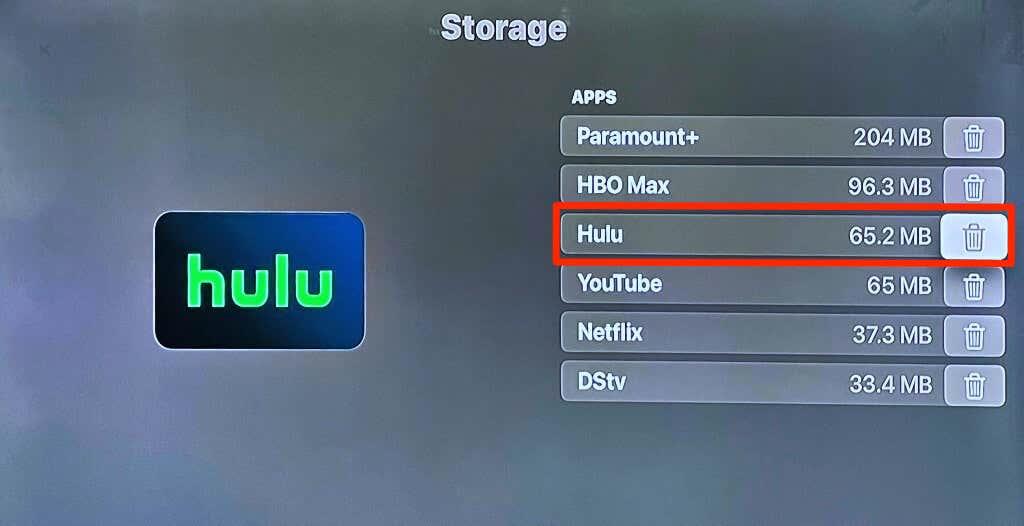
على أجهزة Fire TV ، انتقل إلى الإعدادات > التطبيقات > إدارة التطبيقات المثبتة > Hulu وحدد إلغاء التثبيت .
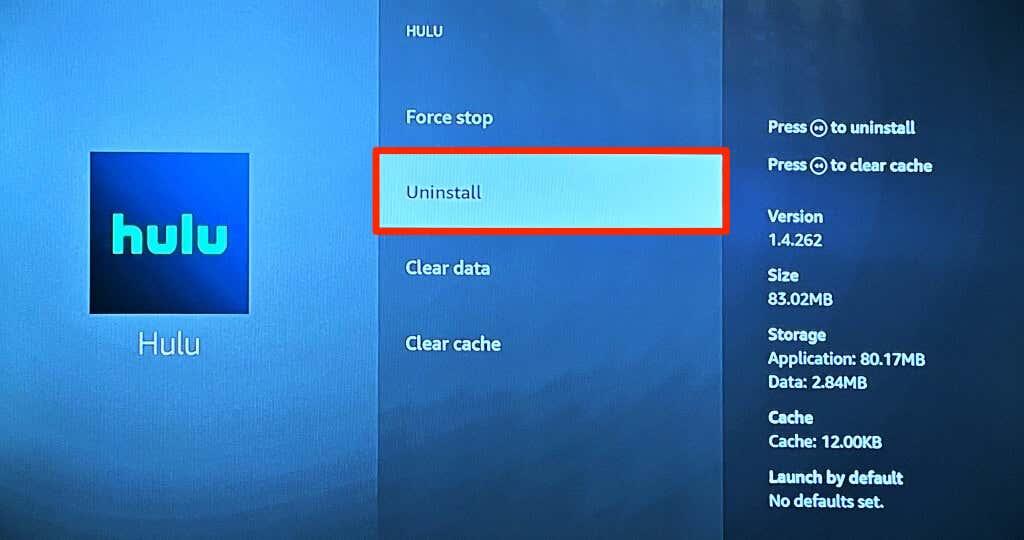
دفق Hulu على جهاز الكمبيوتر الخاص بك
اتصل بدعم Hulu إذا استمر تعطل تطبيق Hulu بعد اتخاذ خطوات استكشاف الأخطاء وإصلاحها هذه. ننصح بالاتصال بالشركة المصنّعة لجهازك في حالة تعطل جميع التطبيقات - وليس فقط Hulu - باستمرار.
يعمل Hulu على متصفحات الويب (Google Chrome و Mozilla Firefox و Safari و Microsoft Edge) في أنظمة التشغيل Windows و macOS و ChromeOS. لذلك ، يمكنك مواكبة العروض التلفزيونية أو الأفلام الحية حتى إذا كان تطبيق Hulu معطلاً أو غير متوفر.